Top doanh nghiệp đã đăng ký cho nhân viên









Khóa học này dành cho?
Bạn sẽ học được gì?
Khoá học này sẽ có:
Video
11h 28m giờ học
Article
0 bài viết chuyên môn
Material
29 tài liệu đính kèm
Exam questions
1 đề thi ghi nhớ kiến thức
Nội dung khoá học
7 Chương . 54 bài giảng . 11h 28m giờ học
Mở rộng tất cả các phầnBắt đầu khóa học
-
 1. Giới thiệu Cấu trúc khóa họcXem trước03:52
1. Giới thiệu Cấu trúc khóa họcXem trước03:52 -
 2. Một số lưu ý (Setting Expectation)Xem trước02:10
2. Một số lưu ý (Setting Expectation)Xem trước02:10 -
 3. Download: Tài nguyên cho khóa học
3. Download: Tài nguyên cho khóa học
-
 4. Tham gia nhóm học tập trên Facebook
4. Tham gia nhóm học tập trên Facebook
Báo cáo Quản trị và Nguyên tắc Xây dựng
-
 5. Định nghĩa và tầm quan trọng BCQTXem trước12:12
5. Định nghĩa và tầm quan trọng BCQTXem trước12:12 -
 6. Các loại BCQT, nguyên tắc khi lập BCQTXem trước14:10
6. Các loại BCQT, nguyên tắc khi lập BCQTXem trước14:10 -
 7. Quy trình Xây dựng Báo cáo quản trịXem trước06:30
7. Quy trình Xây dựng Báo cáo quản trịXem trước06:30 -
 8. Xây dựng Tiêu chí cho BCQTXem trước21:28
8. Xây dựng Tiêu chí cho BCQTXem trước21:28 -
 9. DOWNLOAD - Một số template BCQT dạng truyền thống và hiện đại
9. DOWNLOAD - Một số template BCQT dạng truyền thống và hiện đại
-
 10. Tổng kết kiến thức cuối Chương 2
10. Tổng kết kiến thức cuối Chương 2
Xây dựng BCQT bằng Excel - Truy vấn, Lọc và Sắp xếp Dữ Liệu
-
 11. Thiết lập các Chuẩn dữ liệu, kiểm tra dữ liệu14:19
11. Thiết lập các Chuẩn dữ liệu, kiểm tra dữ liệu14:19 -
 12. Xử lý dữ liệu dạng Date23:19
12. Xử lý dữ liệu dạng Date23:19 -
 13. Xử lý dữ liệu dạng Text09:32
13. Xử lý dữ liệu dạng Text09:32 -
 14. Xử lý dữ liệu dạng Number08:09
14. Xử lý dữ liệu dạng Number08:09 -
 15. Quản lý dữ liệu đầu vào với Data Validation12:46
15. Quản lý dữ liệu đầu vào với Data Validation12:46 -
 16. Sử dụng Format As Table cho Data09:26
16. Sử dụng Format As Table cho Data09:26 -
 17. Sử dụng Advance Filter để lọc và chiết xuất dữ liệu lọc16:56
17. Sử dụng Advance Filter để lọc và chiết xuất dữ liệu lọc16:56 -
 18. DOWNLOAD - File bài học từ 14-20
18. DOWNLOAD - File bài học từ 14-20
-
 19. Các hàm tổng hợp số - Sumif, Countif, SumProduct28:57
19. Các hàm tổng hợp số - Sumif, Countif, SumProduct28:57 -
 20. Các hàm tìm kiếm Data - Vlookup, Hlookup19:47
20. Các hàm tìm kiếm Data - Vlookup, Hlookup19:47 -
 21. Các hàm tìm kiếm Data - Match, Index24:42
21. Các hàm tìm kiếm Data - Match, Index24:42 -
 22. Sử dụng PivotTable để tổng hợp dữ liệu - Part 116:23
22. Sử dụng PivotTable để tổng hợp dữ liệu - Part 116:23 -
 23. Sử dụng PivotTable để tổng hợp dữ liệu - Part 227:03
23. Sử dụng PivotTable để tổng hợp dữ liệu - Part 227:03 -
 24. Ứng dụng Marco để đơn giản hóa lọc dữ liệu21:20
24. Ứng dụng Marco để đơn giản hóa lọc dữ liệu21:20 -
 25. Sử dụng VBA để làm việc với dữ liệu21:33
25. Sử dụng VBA để làm việc với dữ liệu21:33 -
 26. THỰC HÀNH - Xử lý số liệu từ phần mềm cho BCQT19:29
26. THỰC HÀNH - Xử lý số liệu từ phần mềm cho BCQT19:29 -
 27. Tổng kết kiến thức cuối Chương 3
27. Tổng kết kiến thức cuối Chương 3
Xây dựng BCQT bằng Excel - Tổ chức các loại Biểu đồ
-
 28. Các loại biểu đồ thường dùng trong lập Báo cáo28:26
28. Các loại biểu đồ thường dùng trong lập Báo cáo28:26 -
 29. Kỹ thuật sử dụng Pivot Chart10:01
29. Kỹ thuật sử dụng Pivot Chart10:01 -
 30. Kỹ thuật sử dụng Slicer12:17
30. Kỹ thuật sử dụng Slicer12:17 -
 31. THỰC HÀNH - Thiết kế Dashboard với Chart và Slicer24:44
31. THỰC HÀNH - Thiết kế Dashboard với Chart và Slicer24:44 -
 32. Segmented Data Charts - Biều đồ cho dữ liệu nhiều thành phần09:13
32. Segmented Data Charts - Biều đồ cho dữ liệu nhiều thành phần09:13 -
 33. Actual vs Target Chart - Biểu đồ so sánh Thực tế và Kế hoạchXem trước16:29
33. Actual vs Target Chart - Biểu đồ so sánh Thực tế và Kế hoạchXem trước16:29 -
 34. Small Multiple Charts - Biểu đồ thay thế cho nhiều biểu đồ14:24
34. Small Multiple Charts - Biểu đồ thay thế cho nhiều biểu đồ14:24 -
 35. Color Conditional Chart - Biểu đồ cột cảnh báo theo màu sắc08:25
35. Color Conditional Chart - Biểu đồ cột cảnh báo theo màu sắc08:25 -
 36. Ratio Pie Chart - Biểu đồ tròn/bán khuyên theo tỷ lệ phần trăm11:14
36. Ratio Pie Chart - Biểu đồ tròn/bán khuyên theo tỷ lệ phần trăm11:14 -
 37. Ẩn các dự liệu hỗ trợ nâng cao (không unhide được)04:33
37. Ẩn các dự liệu hỗ trợ nâng cao (không unhide được)04:33 -
 38. Bảo vệ và Phân quyền truy cập cho Báo cáo Quản trị16:57
38. Bảo vệ và Phân quyền truy cập cho Báo cáo Quản trị16:57 -
 39. Tổng kết kiến thức cuối Chương 4
39. Tổng kết kiến thức cuối Chương 4
Ứng dụng - Lập Báo cáo Phân tích các Chỉ tiêu Tài chính
-
 40. LƯU Ý: Trước khi vào phần thực hành06:16
40. LƯU Ý: Trước khi vào phần thực hành06:16 -
 41. File thực hành + File kết quả
41. File thực hành + File kết quả
-
 42. Phân tích yêu cầu lập Báo cáo Quản trị Tài chính03:40
42. Phân tích yêu cầu lập Báo cáo Quản trị Tài chính03:40 -
 43. Từ sổ Nhật ký chung đến các Chỉ số tài chính23:39
43. Từ sổ Nhật ký chung đến các Chỉ số tài chính23:39 -
 44. Trực quan Dashboard Tài chính - Part 121:32
44. Trực quan Dashboard Tài chính - Part 121:32 -
 45. Trực quan Dashboard Tài chính - Part 222:46
45. Trực quan Dashboard Tài chính - Part 222:46
Thực hành - Lập Báo cáo Doanh thu, Dòng tiền
-
 46. Thực hành - Báo cáo Phân tích Doanh thu18:05
46. Thực hành - Báo cáo Phân tích Doanh thu18:05 -
 47. Thực hành - Báo cáo Phân tích Doanh thu (Phần 2)20:11
47. Thực hành - Báo cáo Phân tích Doanh thu (Phần 2)20:11 -
 48. Thực hành - Báo cáo Phân tích Dòng tiền (HV thực hành theo file đính kèm)
48. Thực hành - Báo cáo Phân tích Dòng tiền (HV thực hành theo file đính kèm)
-
 49. Thực hành - Báo cáo Quản trị Tổng hợp (HV thực hành theo file đính kèm tham khảo)
49. Thực hành - Báo cáo Quản trị Tổng hợp (HV thực hành theo file đính kèm tham khảo)
Ứng dụng PowerBI trong lập Báo cáo Quản trị
-
 50. PowerBI là gì ? Hướng dẫn sử dụng PowerBI cơ bảnXem trước10:14
50. PowerBI là gì ? Hướng dẫn sử dụng PowerBI cơ bảnXem trước10:14 -
 51. Cách cấu trúc dữ liệu trong PowerBI14:51
51. Cách cấu trúc dữ liệu trong PowerBI14:51 -
 52. Trực quan hóa Biểu đồ và tạo Slicer trong PowerBI20:43
52. Trực quan hóa Biểu đồ và tạo Slicer trong PowerBI20:43 -
 53. Dùng PowerBI để lập Báo cáo Quản trị35:44
53. Dùng PowerBI để lập Báo cáo Quản trị35:44 -
1. Kiểm tra cuối khóa
-
 54. Tổng kết kiến thức cuối Chương 7
54. Tổng kết kiến thức cuối Chương 7
Mô tả khoá học
Trong thực tế, 98% người làm báo cáo hiện nay mới chỉ dừng lại ở việc “thống kê” dữ liệu quá khứ mà chưa có sự sắp xếp và phân loại rạch ròi ra từng khoản mục, từng đối tượng doanh thu – chi phí. (Kế toán làm được việc này, hiện nay không có nhiều trên thị trường lao động).
Cái mà các ông chủ doanh nghiệp nào cũng khao khát, là những bộ chỉ số riêng cho chính doanh nghiệp. Họ muốn dựa vào báo cáo quản trị để có những ý kiến đánh giá về hoạt động kinh doanh. Và họ muốn bạn hãy cho họ những giải pháp để giải quyết các tình huống cấp bách hoặc xử lý các vấn đề nội tại thông qua hệ thống báo cáo.
Vậy làm thế nào để có thể xây dựng được hệ thống báo cáo quản trị cho doanh nghiệp của mình và chiều lòng các ông chủ. Hãy cùng tôi tìm hiểu trong khóa học BCG01 - Xây dựng Hệ thống Báo cáo Quản trị bằng Excel này nhé!
Tại sao bạn nên học làm báo cáo trên Excel?
Có thể thấy, đa số người dùng Excel nhiều trong công việc nhưng lại không biết làm báo cáo. Đặc biệt là những người sử dụng Excel nhiều trong công việc như kế toán, tài chính, marketing, nhà quản lý,... Họ biết dùng Excel cơ bản, thậm chí là nâng cao nhưng lại không nắm được quy trình để xây dựng một báo cáo hoàn chỉnh. Cụ thể:
- Gặp khó khăn trong quá trình tổng hợp dữ liệu do ban đầu tổ chức và sắp xếp dữ liệu không khoa học.
- Cảm thấy quá tải bởi các yêu cầu báo cáo phức tạp, nhiều điều kiện, biến động, không biết làm thế nào để giải quyết vấn đề và đưa ra kết quả đúng với yêu cầu.
- Chưa có tư duy và biết cách tạo và tổ chức bố cục báo cáo khoa học, đẹp mắt.
- Còn lúng túng trong việc kết hợp giữa các báo cáo bằng biểu đồ, bảng biểu.
- Tốn nhiều giờ để làm báo cáo, hiệu suất thực hiện công việc kém.
Do đó, bạn cần học xây dựng báo cáo quản trị bằng Excel, không chỉ giúp bạn giải quyết những vấn đề hiện tại mà còn trang bị cho bạn những kỹ năng quý giá để nâng cao hiệu quả công việc và phát triển sự nghiệp.
Ai có thể tham gia khóa học?
Khóa học làm báo cáo trên Excel này dành cho bất kỳ ai muốn sử dụng Excel để xây dựng báo cáo quản trị, cụ thể:
- Nhân viên kế toán, tài chính cần tạo báo cáo định kỳ như Báo cáo tài chính, quản lý ngân sách và chi tiêu, phân tích chi phí, thuế, doanh thu,...
- Chuyên viên phân tích dữ liệu cần tạo các biểu đồ, báo cáo trực quan để hỗ trợ ra quyết định.
- Quản lý dự án cần xây dựng các báo cáo quản lý tiến độ, ngân sách và hiệu quả dự án.
- Các chuyên viên phụ trách lập kế hoạch và phân tích hiệu quả hoạt động của doanh nghiệp.
- Những người đang điều hành doanh nghiệp nhỏ và cần các công cụ báo cáo để quản lý hoạt động kinh doanh.
Nếu bạn thuộc một trong những đối tượng trên, thì đừng ngần ngại đăng ký ngay khóa học BCG01 - Xây dựng Hệ thống Báo cáo Quản trị bằng Excel để cải thiện kỹ năng làm báo cáo trên Excel, cũng như tiết kiệm nhiều thời gian khi làm việc hơn nhé!
Đánh giá của học viên
4.88/5
8 Đánh giá và nhận xét
-
88 %
-
13 %
-
0 %
-
0 %
-
0 %
11:11 08/05/2023
03:18 20/08/2022
11:04 29/08/2021

10:13 24/08/2021

02:20 17/08/2021

03:36 23/06/2021
Giảng viên:

-
4.7 điểm đánh giá
-
120 đánh giá
-
17,946 học viên
-
13 khóa học
Nimbus Computer School là đối tác chính thức của IIG Việt Nam và Microsoft – đào tạo và hỗ trợ thi lấy các chứng chỉ tin học quốc tế như MOS, IC3 GS4, ACA. - Đào tạo hơn 2000 học viên mỗi năm, học viên chủ yếu là sinh viên các trường đại học lớn như Đại học Kinh tế Quốc Dân, Học viện Ngân Hàng, Đại học Ngoại thương … và các tổ chức doanh nghiệp. - Kết quả pass các chứng chỉ tin học đạt 100%, điểm trung bình MOS đạt 975 điểm. - Giảng viên có nhiều năm đào tạo chứng chỉ Tin học quốc tế, làm việc cho các doanh nghiệp hàng đầu thế giới trong lĩnh vực Kế Toán, Kiểm toán, Tài chính Ngân
Hỏi đáp khóa học
Thảo luận về bài học
310 thảo luận
Anh Thư
phần paste value là sao ạ có thể chỉ chậm lại cho mình với

Trợ Giảng Gitiho
Dạ vâng Gitiho gửi thêm tài liệu cho Anh/Chị ạ:
https://gitiho.com/blog/huong-dan-cach-copy-cong-thuc-trong-excel-giu-nguyen-gia-tri-7283.html
https://gitiho.com/blog/10-cach-su-dung-tinh-nang-paste-special-trong-excel-it-nguoi-biet.html
Nguyễn Thị Hà Xuyên
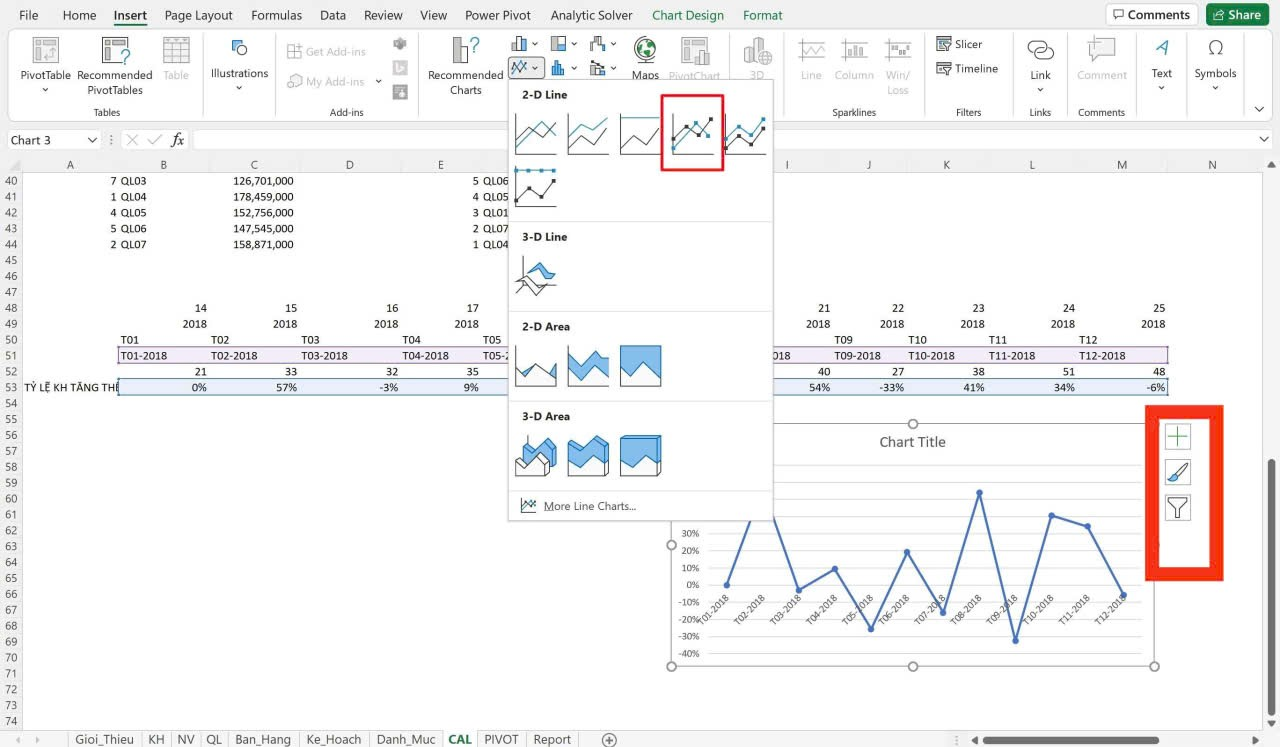
Nguyễn Thị Hà Xuyên
Biểu đồ của mình không hiển thị các ký hiệu này để thay đổi/ định dạng. Cho mình hỏi làm cách nào để cài đặt phần này.
Nguyễn Trà
Làm sao để sửa lỗi này ạ? .png)

Trợ Giảng Gitiho
Dạ vâng Gitiho xin giải đáp thắc mắc của Anh/Chị là Anh/Chị có thể kiểm tra cài đặt xem excel của Anh/Chị có cho phép VBA không ạ, nếu chưa thì Anh/Chị thao tác như sau ạ:
Trong Excel, vào File → Options → Trust Center → Trust Center Settings → Macro Settings.
Chọn Enable all macros hoặc ít nhất là Disable all macros with notification (để Excel hỏi trước khi tắt).
Thảo Nguyễn
Đã làm đúng theo thao tác hướng dẫn nhưng lúc nhập dữ liệu mới vẫn copy tại dòng cũ chứ k tự động chạy xuống dòng dưới là do nguyên nhân gì vậy ah?
Thảo Nguyễn
Các thao tác thực hiện: Record Marco → Điền tên, mô tả → OK → Tại dữ liệu cần copy bâm ctril + mũi tên xuống + Ctrl + C → Tại bảng cần dán dữ liệu tại ô đầu tiên Ctrl + mũi tên xuống → Đúp chuột tại ô đầu dòng cuối → Bấm Use Relative References → Mũi tên xuống → Paste Special → Tắt Use Relative References → Tại dữ liệu cần copy bâm ctril + mũi tên xuống + delete → Stop record
Trần Quốc Sang


Nguyễn Hồng Quân [Chuyên gia]
Advanced Filter đang báo không copy được tới sheet hiện tại, có thể ko đủ vùng, bị chèn lên dữ liệu khác, bạn xem lại dùng copy hoặc sử dụng copy sang một sheet khác xem nhé
Giá ưu đãi chỉ còn 1 ngày
799,000đ
1,500,000đGiấy chứng nhận Đăng ký doanh nghiệp số: 0109077145, cấp bởi Sở Kế hoạch và Đầu tư TP. Hà Nội
Giấy phép mạng xã hội số: 588, cấp bởi Bộ Thông tin và Truyền thông

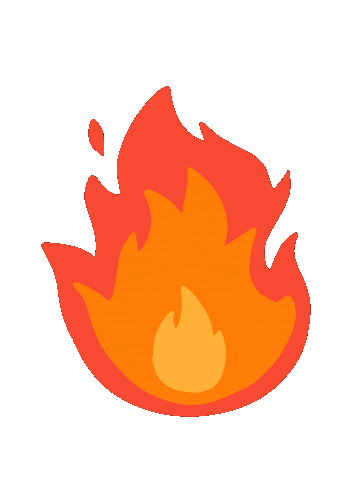 Dành cho doanh nghiệp
Dành cho doanh nghiệp
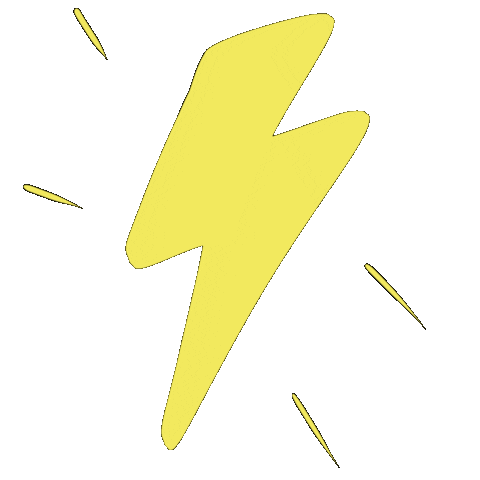 50 mã giảm 100K khoá học danh mục Công nghệ & Dữ liệu: Nhập KM100K
50 mã giảm 100K khoá học danh mục Công nghệ & Dữ liệu: Nhập KM100K










